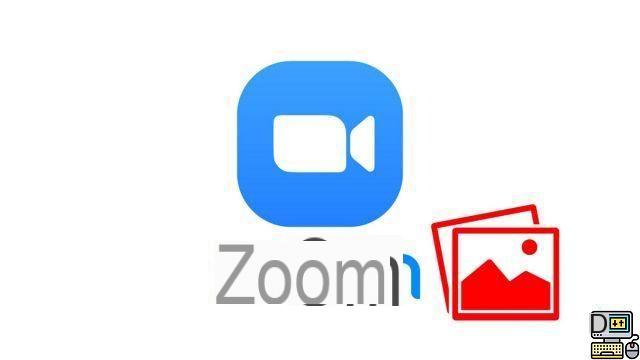
Zoom no es una red social ... ¡pero tiene algunos atributos! La aplicación de videoconferencia le permite conversar en línea con una persona, así como reunir a muchos participantes en una sala de chat virtual. Las imágenes de perfil de los participantes aparecen automáticamente en forma de mosaico.
Si su uso de Zoom es profesional, será mejor que muestre su mejor perfil, ¿verdad? En este tutorial, explicamos cómo cambiar su foto de perfil con unos pocos clics. Y si quieres saber más sobre la aplicación, no dudes en leer nuestro tutorial ¿Cómo gestionar y asegurar tu cuenta de Zoom ?.
Cambia tu foto de perfil en Zoom
- Vaya al sitio web de Zoom e inicie sesión en su cuenta. Una vez que haya iniciado sesión, Zoom lo redireccionará automáticamente a su página de perfil. Clic en el enlace " cambio A la izquierda de su nombre, debajo del icono de perfil predeterminado, para agregar una imagen.
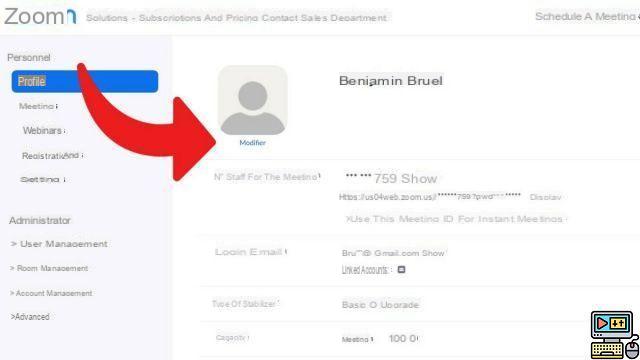
- Sube tu nueva foto de perfil desde tu computadora haciendo clic en " Enviar »Para subir una nueva imagen.
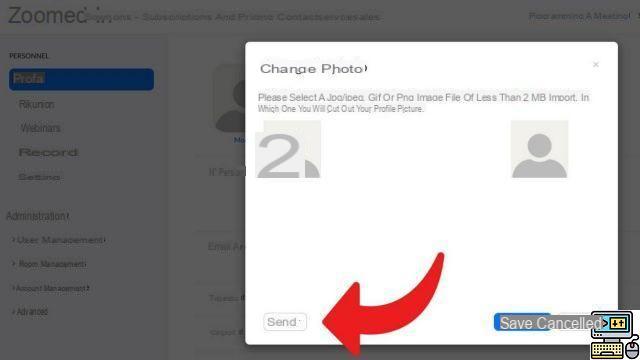
Zoom impone un límite de tamaño de 2 MB para las imágenes de perfil. Se aceptan archivos JPEG, PNG y GIF. Como puede ver en la captura de pantalla anterior, es posible recortar el tamaño de la imagen para que aparezca definitivamente su mejor perfil. Pero aparte de cambiar el tamaño, no es posible retocar fotos en Zoom, no es realmente Photoshop. Su foto de perfil en Zoom aparecerá en su aplicación de escritorio durante las conversaciones de mensajería instantánea, pero especialmente si decide cortar su video durante una reunión.
Tienes que ir al sitio web oficial, en tu navegador web, para seleccionar una nueva imagen de perfil e insertarla en tu perfil. Por otro lado, la aplicación de escritorio ofrece ciertas preferencias y configuraciones similares, como fondos virtuales: son varias imágenes que se agregan a tu rostro. ¡Como una pantalla virtual virtual, en resumen! Puedes utilizar los que ofrece la plataforma, pero también descargarlos desde tu disco duro.
Encuentre otros tutoriales que lo ayudarán a administrar y proteger su cuenta de Zoom:
- ¿Cómo crear una cuenta de Zoom?
- ¿Cómo agregar un contacto en Zoom?
- ¿Cómo cambiar su dirección de correo electrónico en Zoom?
- ¿Cómo cambio mi contraseña en Zoom?


























